Oglejte si video o uporabi obrazcev za vnos podatkov v Excelu
Spodaj je podrobna pisna vadnica o obrazcu za vnos podatkov Excel, če raje berete, kot gledate video.
Excel ima veliko uporabnih funkcij pri vnosu podatkov.
In ena takih lastnosti je Obrazec za vnos podatkov.
V tej vadnici vam bom pokazal, kaj so obrazci za vnos podatkov ter kako jih ustvariti in uporabiti v Excelu.
Zakaj morate vedeti o obrazcih za vnos podatkov?
Mogoče ne!
Če pa je vnos podatkov del vašega vsakodnevnega dela, vam priporočam, da preverite to funkcijo in vidite, kako vam lahko pomaga prihraniti čas (in povečati učinkovitost).
Pri vnosu podatkov v Excelu sem se srečal (in videl ljudi) dve pogosti težavi:
- Zamudno je. Podatke morate vnesti v eno celico, nato pojdite v naslednjo celico in vnesite podatke zanjo. Včasih se morate pomakniti navzgor in videti, kateri stolpec je in katere podatke je treba vnesti. Ali pa se pomaknite v desno in se nato vrnite na začetek, če je veliko stolpcev.
- Nagnjen je k napakam. Če imate ogromen nabor podatkov, ki potrebuje 40 vnosov, obstaja možnost, da na koncu vnesete nekaj, kar ni bilo namenjeno tej celici.
Obrazec za vnos podatkov lahko pomaga, če je postopek hitrejši in manj nagnjen k napakam.
Preden vam pokažem, kako ustvariti obrazec za vnos podatkov v Excelu, naj vam na hitro pokažem, kaj počne.
Spodaj je nabor podatkov, ki ga običajno vodi ekipa za najem v organizaciji.

Vsakič, ko mora uporabnik dodati nov zapis, mora izbrati celico v naslednji prazni vrstici in nato iti celico za celico, da vnese v vsak stolpec.
Čeprav je to povsem v redu, bi bila učinkovitejša uporaba obrazca za vnos podatkov v Excelu.
Spodaj je obrazec za vnos podatkov, ki ga lahko uporabite za vnos v ta nabor podatkov.

Označena polja so tista, kamor vnesete podatke. Ko končate, pritisnite tipko Enter, da bodo podatki del tabele, in pojdite na naslednji vnos.
Spodaj je predstavitev, kako deluje:

Kot lahko vidite, je to lažje od običajnega vnosa podatkov, saj ima vse v enem pogovornem oknu.
Obrazec za vnos podatkov v Excelu
Uporaba obrazca za vnos podatkov v Excelu zahteva malo predhodnega dela.
Opazili bi, da v Excelu ni možnosti za uporabo obrazca za vnos podatkov (ne na nobenem zavihku na traku).
Če ga želite uporabiti, ga morate najprej dodati v orodno vrstico za hitri dostop (ali trak).
Dodajanje možnosti obrazca za vnos podatkov v orodno vrstico za hitri dostop
Spodaj so navedeni koraki za dodajanje možnosti obrazca za vnos podatkov v orodno vrstico za hitri dostop:
- Z desno miškino tipko kliknite katero koli od obstoječih ikon v orodni vrstici za hitri dostop.
- Kliknite »Prilagodi orodno vrstico za hitri dostop«.

- V pogovornem oknu »Možnosti Excel«, ki se odpre, v spustnem meniju izberite možnost »Vsi ukazi«.

- Pomaknite se navzdol po seznamu ukazov in izberite »Obrazec«.

- Kliknite gumb »Dodaj«.

- Kliknite V redu.
Zgornji koraki bi dodali ikono obrazca v orodno vrstico za hitri dostop (kot je prikazano spodaj).

Ko ga imate v QAT -u, lahko kliknete katero koli celico v svojem naboru podatkov (v katero želite vnesti vnos) in kliknete ikono Obrazec.
Opomba: če želite, da obrazec za vnos podatkov deluje, morajo biti vaši podatki v Excelovi tabeli. Če še ni, ga boste morali pretvoriti v Excelovo tabelo (bližnjica na tipkovnici - Control + T).Deli obrazca za vnos podatkov
Obrazec za vnos podatkov v Excelu ima veliko različnih gumbov (kot lahko vidite spodaj).
Tu je kratek opis, kaj pomeni vsak gumb:

- Novo: To bo izbrisalo vse obstoječe podatke v obrazcu in vam omogočilo, da ustvarite nov zapis.
- Izbriši: To vam bo omogočilo brisanje obstoječega zapisa. Če na primer v zgornjem primeru pritisnem tipko Delete, bo izbrisal zapis za Mikea Banesa.
- Obnovi: Če urejate obstoječi vnos, lahko obnovite prejšnje podatke v obrazcu (če niste pritisnili New ali pritisnili Enter).
- Poišči Prejšnja: To bo našlo prejšnji vnos.
- Poišči Naprej: To bo naslednji vnos.
- Merila: To vam omogoča iskanje posebnih zapisov. Na primer, če iščem vse zapise, kjer je bil kandidat najet, moram klikniti gumb Kriteriji, v polje »Status« vnesti »Najet« in nato uporabiti gumbe za iskanje. Primer tega je obravnavan kasneje v tej vadnici.
- Zapri: S tem se obrazec zapre.
- Drsni trak: Za pomikanje po zapisih lahko uporabite drsnik.
Zdaj pa pojdimo skozi vse stvari, ki jih lahko naredite z obrazcem za vnos podatkov v Excelu.
Upoštevajte, da morate pretvoriti svoje podatke v tabelo Excel in izbrati katero koli celico v tabeli, da lahko odprete pogovorno okno za obrazec za vnos podatkov.
Če v Excelovi tabeli niste izbrali celice, bo prikazana pozivnica, kot je prikazano spodaj:

Ustvarjanje novega vnosa
Spodaj so navedeni koraki za ustvarjanje novega vnosa z obrazcem za vnos podatkov v Excelu:
- Izberite katero koli celico v Excelovi tabeli.
- V orodni vrstici za hitri dostop kliknite ikono Obrazec.

- Podatke vnesite v polja obrazca.
- Pritisnite tipko Enter (ali kliknite gumb New), da vnesete zapis v tabelo in dobite prazen obrazec za naslednji zapis.

Krmarjenje po obstoječih zapisih
Ena od prednosti uporabe obrazca za vnos podatkov je, da lahko preprosto krmarite in urejate zapise, ne da bi morali zapustiti pogovorno okno.
To je lahko še posebej uporabno, če imate nabor podatkov z veliko stolpci. To vam lahko prihrani veliko pomikanja in procesa premikanja naprej in nazaj.
Spodaj so navedeni koraki za krmarjenje in urejanje zapisov z obrazcem za vnos podatkov:
- Izberite katero koli celico v Excelovi tabeli.
- V orodni vrstici za hitri dostop kliknite ikono Obrazec.
- Če se želite pomakniti na naslednji vnos, kliknite gumb »Najdi naslednji« in na prejšnji vnos kliknite gumb »Najdi prejšnjo«.

- Če želite urediti vnos, preprosto spremenite in pritisnite enter. Če se želite vrniti na prvotni vnos (če niste pritisnili tipke enter), kliknite gumb »Obnovi«.
Za pomikanje po vnosih enega za drugim lahko uporabite tudi drsnik.

Zgornji posnetek prikazuje osnovno navigacijo, kjer greste skozi vse zapise enega za drugim.
Lahko pa tudi hitro krmarite po vseh zapisih na podlagi meril.
Če želite na primer iti skozi vse vnose, kjer je stanje „V teku“, lahko to storite s spodnjimi koraki:
- Izberite katero koli celico v tabeli Excel.
- V orodni vrstici za hitri dostop kliknite ikono Obrazec.
- V pogovornem oknu Obrazec za vnos podatkov kliknite gumb Merila.

- V polje Status vnesite »V teku«. Upoštevajte, da ta vrednost ne razlikuje velikih in malih črk. Torej, tudi če vnesete IN-PROGRESS, bi še vedno delovalo.

- Za krmarjenje po vnosih, kjer je stanje v teku, uporabite gumbe Najdi prejšnjo/Najdi naslednjo.
Merila so zelo uporabna funkcija, če imate ogromen nabor podatkov in želite hitro pregledati tiste zapise, ki ustrezajo danemu nizu meril.
Upoštevajte, da lahko za krmarjenje po podatkih uporabite več polj meril.
Na primer, če želite po 07. 08. 2018 pregledati vse zapise „V teku“, lahko v kriterijih za polje „Datum“ uporabite polje „> 07.08.2018“ in „V teku“ kot vrednost v polju stanja. Zdaj, ko krmarite z gumbi Poišči prejšnjo/Najdi naslednjo, bodo prikazani zapisi šele po 7. 8. 2018, kjer je stanje v teku.

V kriterijih lahko uporabite tudi nadomestne znake.
Na primer, če ste bili pri vnosu podatkov nedosledni in ste uporabili različice besede (na primer V teku, V teku, V teku in V teku), morate za pridobitev teh zapisov uporabiti nadomestne znake.
Spodaj so navedeni koraki za to:
- Izberite katero koli celico v tabeli Excel.
- V orodni vrstici za hitri dostop kliknite ikono Obrazec.
- Kliknite gumb Kriteriji.
- V polje Status vnesite *napredek

- Za krmarjenje po vnosih, kjer je stanje v teku, uporabite gumbe Najdi prejšnjo/Najdi naslednjo.
To deluje kot zvezdica (*) je nadomestni znak, ki lahko predstavlja poljubno število znakov v Excelu. Če torej stanje vsebuje "napredek", ga bodo poiskali gumbi Najdi prejšnjo/Najdi naslednjo, ne glede na to, kaj je pred njim).
Brisanje zapisa
Zapise lahko izbrišete iz samega obrazca za vnos podatkov.
To je lahko koristno, če želite najti določeno vrsto zapisov in jih izbrisati.
Spodaj so navedeni koraki za brisanje zapisa z obrazcem za vnos podatkov:
- Izberite katero koli celico v tabeli Excel.
- V orodni vrstici za hitri dostop kliknite ikono Obrazec.
- Pomaknite se do zapisa, ki ga želite izbrisati
- Kliknite gumb Izbriši.
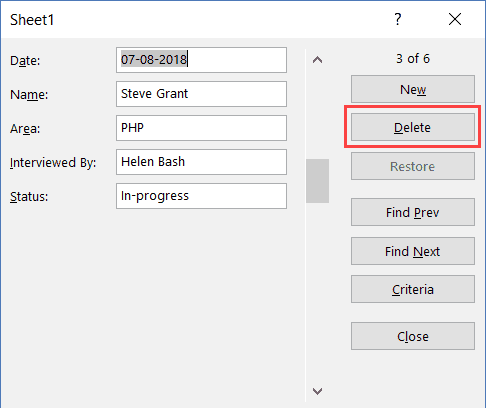
Čeprav se vam zdi, da je vse skupaj videti samo kot delo za vnos in krmarjenje po zapisih, prihrani veliko časa, če delate z veliko podatkov in morate vnos podatkov izvajati precej pogosto.
Omejitev vnosa podatkov na podlagi pravil
V celicah lahko uporabite preverjanje podatkov, da zagotovite, da so vneseni podatki v skladu z nekaterimi pravili.
Na primer, če želite zagotoviti, da stolpec z datumom sprejema samo datum med vnosom podatkov, lahko ustvarite pravilo preverjanja podatkov, ki dovoljuje le datume.
Če uporabnik vnese podatke, ki niso datum, to ne bo dovoljeno in uporabniku se prikaže napaka.
Pri vnosu podatkov ustvarite ta pravila:
- Izberite celice (ali celo cel stolpec), v katerih želite ustvariti pravilo preverjanja podatkov. V tem primeru sem izbral stolpec A.
- Kliknite zavihek Podatki.

- Kliknite možnost Preverjanje podatkov.

- V pogovornem oknu »Preverjanje podatkov« na zavihku »Nastavitve« v spustnem meniju »Dovoli« izberite »Datum«.

- Določite začetni in končni datum. Vnosi v tem časovnem obdobju bi bili veljavni, ostalo pa zavrnjeno.

- Kliknite V redu.
Zdaj, če uporabite obrazec za vnos podatkov za vnos podatkov v stolpec Datum in če to ni datum, potem to ne bo dovoljeno.
Videli boste sporočilo, kot je prikazano spodaj:

Podobno lahko uporabite potrditev podatkov z obrazci za vnos podatkov, da zagotovite, da uporabniki na koncu ne vnesejo napačnih podatkov. Nekaj primerov, kjer lahko to uporabite, so številke, dolžina besedila, datumi itd.
Nekaj pomembnih stvari, ki jih morate vedeti o obrazcu za vnos podatkov Excel:
- Med krmarjenjem po zapisih lahko uporabite nadomestne znake (možnost kriterij).
- Če želite uporabljati obrazec za vnos podatkov, morate imeti tabelo Excel. Za uporabo obrazca morate v njem izbrati celico. Pri tem pa obstaja ena izjema. Če imate poimenovani obseg z imenom "Database", se bo obrazec Excel skliceval tudi na ta imenovani obseg, tudi če imate Excelovo tabelo.
- Širina polja v obrazcu za vnos podatkov je odvisna od širine stolpca podatkov. Če je širina stolpca preozka, bi se to odražalo v obrazcu.
- V obrazec za vnos podatkov lahko vstavite tudi oznake. Če želite to narediti, uporabite bližnjico na tipkovnici ALT + 7 ali ALT + 9 na številčni tipkovnici. Tukaj je video o glavnih točkah.








